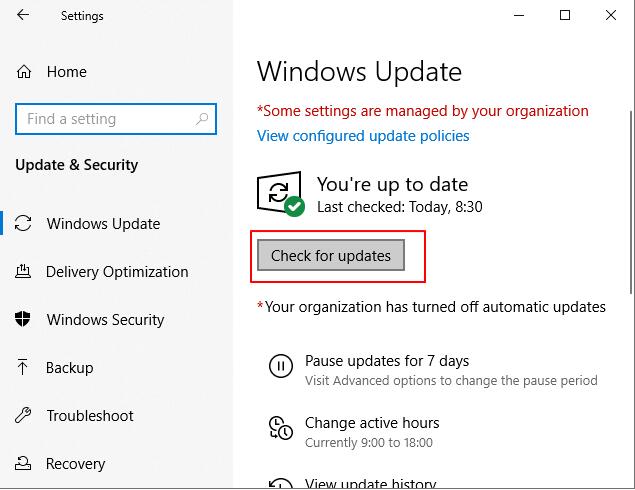5 måter: Slik beskytter du filer/mapper mot løsepenger i Windows
Et løsepenge-angrep holder faktisk dataene dine for løsepenger. Ransomware (skadelig programvare som hindrer deg i å få tilgang til filene dine med mindre du betaler en hacker som infiserer datamaskinen din) har vært et problem for databrukere og bedrifter i årevis. Hackere bruker nå en rekke sosiale ingeniørteknikker – som å forfalske en e-post som ser ut som et presserende brev fra sjefen din – for å prøve å få deg til å installere ting du ikke burde, eller laste ned filer du tror er vedlegg, men som ikke er det . Tenk deg om to ganger før du åpner og kjører noe på datamaskinen din, spesielt hvis det ikke varsler deg. Gitt utbredelsen av løsepengevare og det faktum at en løsepengevareinfeksjon kan føre til tap av verdifulle filer og mapper som filer eller familiebilder, viser vi 5 måter å holde filene og mappene dine trygge mot løsepengeprogramvare.
1. Lås og krypter filer/mapper mot løsepengeprogram
Tredjeparts fil-/mappelåseverktøy som IUWEsoft Password Protect Folder Pro kan holde filene og mappene dine trygge mot ukjente virus og løsepenge-infeksjoner. Bortsett fra å kryptere filer og mapper, gir programvaren også andre databeskyttelsesalternativer som låse filer/mapper/disker/delte stasjonsmapper, skjule filer/mapper og forkledningsmapper.

2. Slå på Windows 10 Ransomware Protection
Windows Defender Security har virus- og trusselbeskyttelse som lar deg beskytte hele datamaskinen, inkludert filer, mapper og stasjoner, mot løsepengeprogramvare. For å beskytte filer og mapper mot løsepengevare på din Windows-PC, må du aktivere den på din PC.
Trinn 1: Høyreklikk på Windows-ikonet og velg Innstillinger > Oppdatering og sikkerhet > Windows Defender sikkerhetssenter.

Trinn 2: Klikk Virus- og trusselbeskyttelse.

Trinn 3: Klikk på Manage Ransomware Protection.
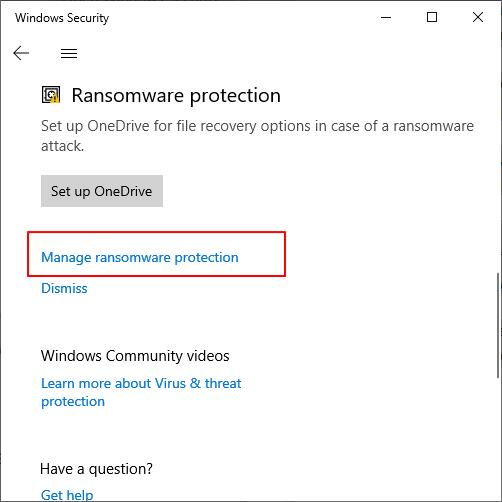
Trinn 4: Åpne kontrollert mappetilgang og klikk på Beskyttede mapper for å legge til mapper du foretrekker å beskytte mot løsepengeprogramvare.
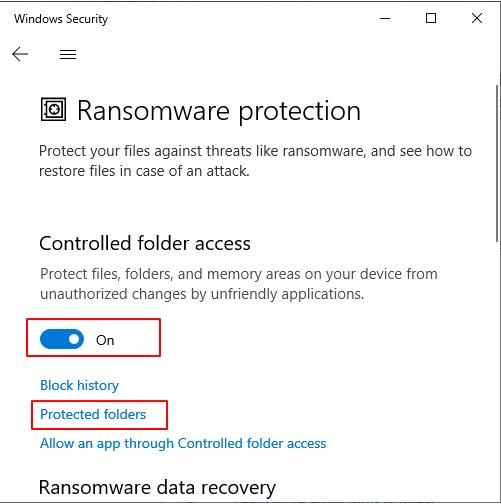
Trinn 5: Klikk på ikonet + og velg mappen som inneholder de viktige filene du vil beskytte.

3. Bruk antivirusprogramvare
Tredjeparts antivirusprogramvare som Avast, AVG, Norton, McAfee kan fullstendig beskytte datamaskinen, stasjonene, mappene og dataene dine mot virus, skadelig programvare og løsepengeprogramvare på Windows- og Mac-datamaskiner.
Hvordan bruke Avast Ransomware Shield for å beskytte filer og mapper
Trinn 1: Åpne Avast Antivirus, velg Beskyttelse > Ransomware Shield.
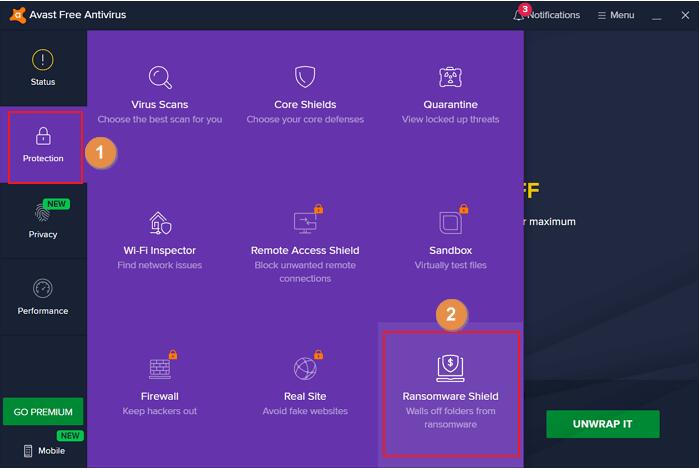
Trinn 2: Sett Ransomware Shield-låsen til PÅ-siden.
Trinn 3: Klikk for å beskytte den nye mappen.
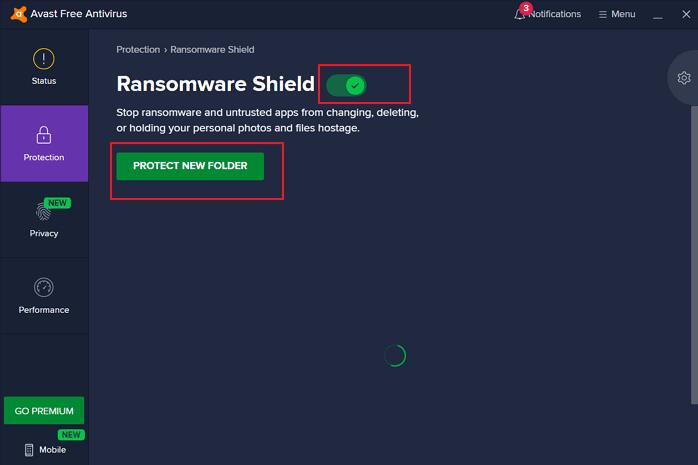
Trinn 4: Naviger for å velge mappen du ønsker å beskytte mot løsepengeprogramvare. Klikk Beskytt ny mappe, velg mappen du vil beskytte, og klikk deretter OK.
Trinn 5: Vent til programmet er ferdig med å analysere dataene og Avast vil begynne å beskytte mappene dine mot løsepengeprogramvare.
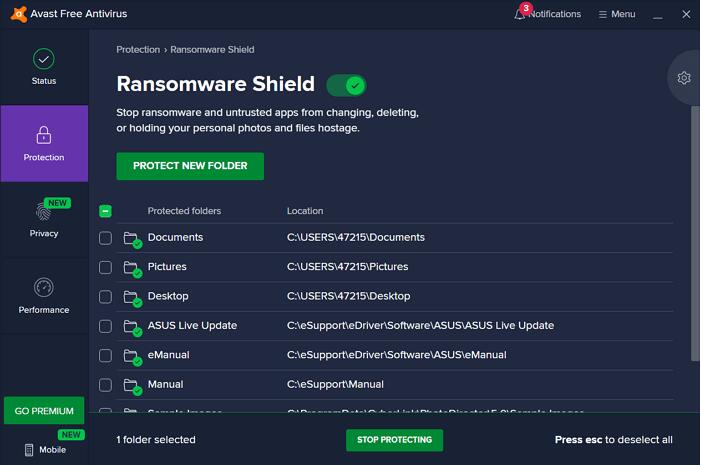
4. Sørg for at du har sikkerhetskopier
Mens bruk av løsepengevarebeskyttelse og trygge surfevaner kan hjelpe deg med å holde deg trygg, er ingen system perfekt. Det er viktig å sikkerhetskopiere datafilene dine slik at selv om du ender opp med å bli infisert med løsepengevare, mister du ikke de mest verdifulle bildene, videoene eller dokumentene dine. Sikkerhetskopier forhindrer deg også i å miste data hvis datamaskinen din blir fysisk skadet, mistet eller stjålet. Du kan forberede to forskjellige former for backup: lokal backup og sky backup.
5. Hold programvaren og datamaskinen oppdatert
Det er også viktig å sørge for at operativsystemet og all programvare du bruker regelmessig har de nyeste sikkerhetsoppdateringene. De fleste nettlesere oppdateres automatisk, og Windows installerer vanligvis oppdateringer etter hvert som de blir tilgjengelige. For å se etter oppdateringer manuelt, gå til Innstillinger > Windows Update og klikk på Se etter oppdateringer-knappen. Du kan oppdatere alle apper som er installert gjennom den innebygde Windows-butikken ved å gå til Microsoft Store-appen, klikke på "Bibliotek"-knappen i nedre venstre hjørne, og deretter klikke på "Få oppdateringer"-knappen for å finne tilgjengelige oppdateringer. Du kan også klikke på Oppdater-knappen på individuelle apper eller Oppdater alle-knappen øverst på siden.